- Windows OS-i riistvara identifikaator näitab tavaliselt, et konkreetse riistvara seadme draiver on installitud.
- Riistvara ID võib samuti aidata teil leida arvutile draivereid ja värskenda draivereid.
- Leiate selle seadmehaldurist ning protsess on kiire ja lihtne.
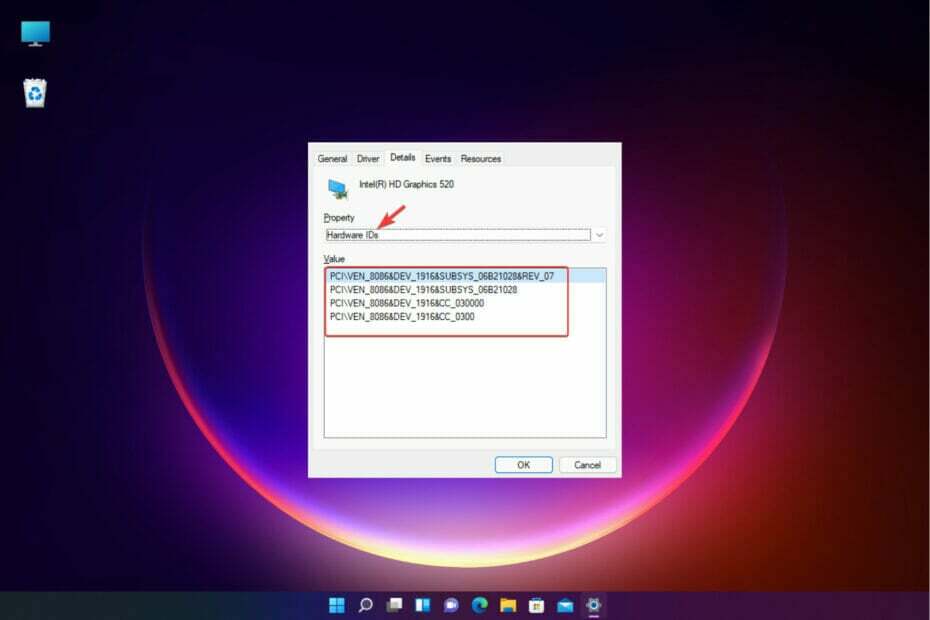
XINSTALLIMINE Klõpsates ALLALAADIMISE FAILIL
See tarkvara hoiab teie draiverid töökorras, kaitstes teid tavaliste arvutitõrgete ja riistvaratõrgete eest. Kontrollige kõiki oma draivereid nüüd kolme lihtsa sammuga:
- Laadige alla DriverFix (kinnitatud allalaaditav fail).
- Klõpsake Alusta skannimist et leida kõik probleemsed draiverid.
- Klõpsake Värskenda draivereid uute versioonide hankimiseks ja süsteemi tõrgete vältimiseks.
- DriverFixi on alla laadinud 0 lugejad sel kuul.
Riistvara ID-d on kõigi teie arvutist või sellega ühendatud riistvaraseadmete identifikaatorid ja loovad seega nendele seadmetele ainulaadse identiteedi.
See on operatsioonisüsteemidele kiire viis seadme tuvastamiseks ja sellega seotud tarkvara installimiseks. Riistvara ID sisaldab siini tüüpi, riistvara tootjat ja seadme ID-d.
Kuna mõnel juhul võib seadmel olla erinevaid variante, võite koos tavalise riistvaraidentifikaatoriga leida ka alamsüsteemi identifikaatoreid ja versiooni üksikasju. See näitab seadmete erinevust.
Niisiis, kuidas see teid aitab? See aitab teil tuvastada seadme tootja ja otsida sellega seotud seadme draiverit.
Seega, kui olete otsib autojuhti konkreetse riistvara puhul on hea teada selle riistvara ID-d. Sellistel juhtudel saate riistvara ID-d kontrollida seadmehalduris. Järgige allolevaid juhiseid.
Kuidas ma saan seadmehalduri abil riistvara ID-d kontrollida?
Kontrollige seadmehalduri abil riistvara identifikaatorit
- Vajutage kiirklahvi Võida + R avada Jookse konsool.
- Kirjutage devmgmt.msc otsinguribal ja vajuta Sisenema seadmehalduri käivitamiseks.

- Laiendage jaotist, kus on teie seade, mille riistvara ID-d soovite teada saada.
- Siin paremklõpsake seadmel ja valige Omadused.
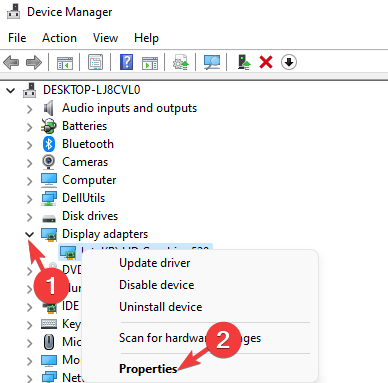
- Aastal Omadused dialoogiboksi, minge lehele Üksikasjad vahekaardile navigeerige Kinnisvara väli ja valige Riistvara ID-d allolevast rippmenüüst.
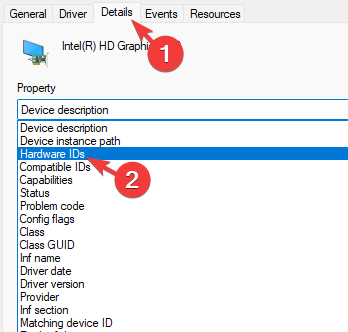
- Aastal Väärtus väljal näete seadme riistvara ID-de loendit kahanevas järjekorras.
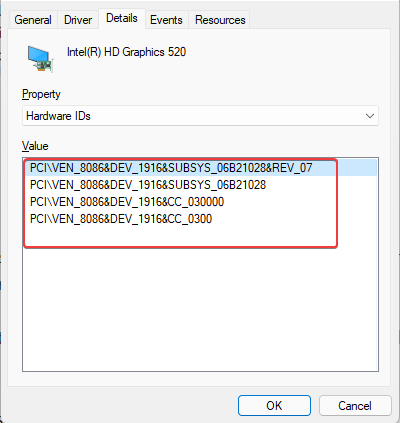
- Ülaosa on kõige spetsiifilisem ja allapoole liikudes on riistvara identifikaatorid üldisemad.
- Vajutage Okei väljuma.
Identifikaatorid on kahanevas järjekorras, kuna see aitab teil valida mis tahes riistvaraidentifikaatorite põhjal valitava seadmedraiveri.
Mida rohkem on teil riistvaraidentifikaatorite valikut, seda suurem on võimalus leida seotud seadme draiver.
Kuigi saate leida riistvara identifikaatorid seadme jaoks, mille draiver on juba installitud ja näitab tootjat ja mudelit, leiate ka identifikaatorid tundmatu või tundmatu jaoks seadmeid.
Seejärel saate kasutada a kolmanda osapoole draiveri värskendustarkvara et automaatselt otsida seadmele sobivat draiverit, kasutades riistvara ID-d ja ühilduvat ID-d.
Kui teil on muid ettepanekuid või küsimusi, kirjutage meile allpool olevasse kommentaaride kasti.
 Kas teil on endiselt probleeme?Parandage need selle tööriistaga:
Kas teil on endiselt probleeme?Parandage need selle tööriistaga:
- Laadige alla see arvuti parandamise tööriist hinnatud saidil TrustPilot.com suurepäraseks (allalaadimine algab sellelt lehelt).
- Klõpsake Alusta skannimist et leida Windowsi probleeme, mis võivad arvutiprobleeme põhjustada.
- Klõpsake Parandage kõik Patenteeritud tehnoloogiatega seotud probleemide lahendamiseks (Eksklusiivne allahindlus meie lugejatele).
Restoro on alla laadinud 0 lugejad sel kuul.
